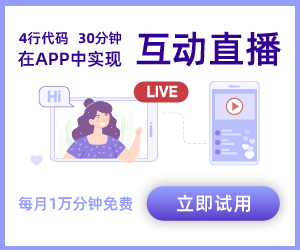大白菜pe装机工具怎么安装电脑系统的教程
最新回答
你刚好出现
2025-03-26 02:27:57
在众多的电脑装机方式中,大白菜PE装机工具因其便捷性而受到青睐。本文将详细解说如何使用大白菜PE工具来安装电脑系统。首先,确保你已下载好ISO系统(如win7旗舰版64位),并准备一个4GB或更大的U盘,通过大白菜PE制作教程将其转化为启动盘。
装机准备工作包括:下载好系统ISO文件和设置U盘为启动设备。具体步骤如下:
- 用大白菜PE工具制作好启动盘,并将ISO系统文件复制到U盘的GHO目录内。
- 在需要重装系统的电脑上插入U盘,重启后,通过F12、F11或Esc等快捷键选择U盘启动。若不支持这些快捷键,可参考相关设置教程。
- 进入PE系统后,可能需要分区,确保备份数据后,使用DG分区工具进行操作,设置C盘大小(建议35GB以上)并选择4k对齐。
- 打开大白菜一键装机,选择ISO映像路径,点击还原分区,指定安装位置(默认C盘),勾选"完成后重启"和"引导修复",开始还原操作。
- 系统还原过程大约需要5分钟,完成后电脑会重启,此时拔掉U盘,继续系统安装和激活。
- 系统安装过程中可能需要多次重启,最终到达全新系统桌面,大白菜PE装机就完成了。
总的来说,按照上述步骤,即使不熟悉电脑系统重装的朋友也能轻松完成大白菜PE工具的装机过程。赶紧动手操作,给你的电脑带来新的生机吧!
热门标签